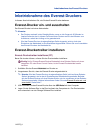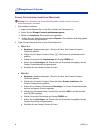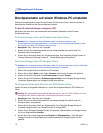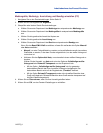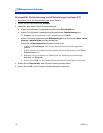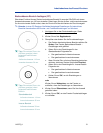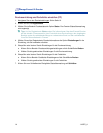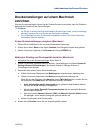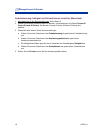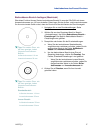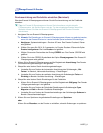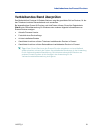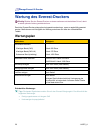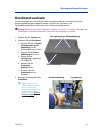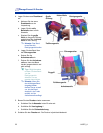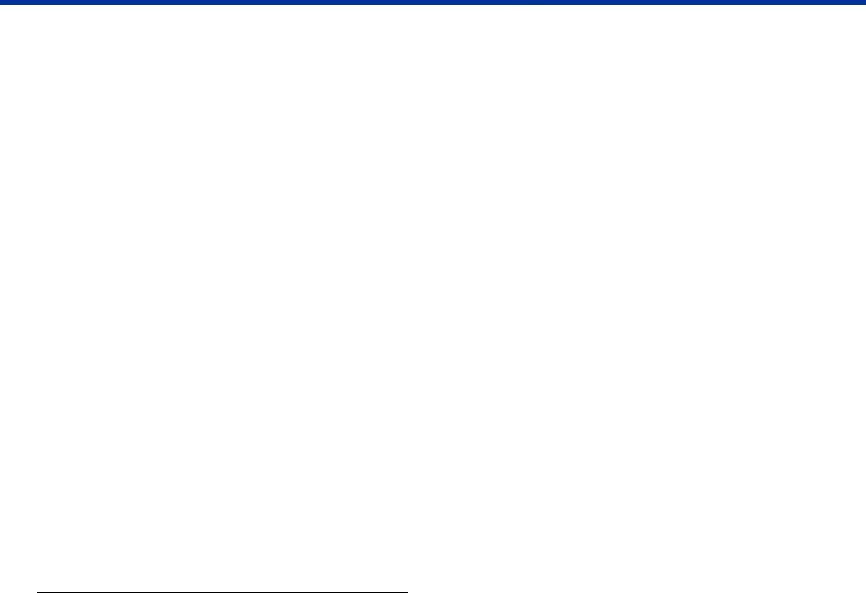
Inbetriebnahme des Everest-Druckers
110875_A 15
Druckeinstellungen auf einem Macintosh
einrichten
Über die Druckeinstellungen können Sie den Everest-Drucker so einrichten, dass Sie Grafiken in
bestmöglicher Qualität auf die Discs aufbringen.
Hinweise:
o Wo Sie die in diesem Abschnitt beschriebenen Einstellungen finden, ist davon abhängig,
welches Programm Sie zum Drucken der Grafikdatei verwenden.
o Der CD Designer ist nicht mit Macintosh kompatibel und wird nicht mit der Macintosh-
kompatiblen Software installiert.
Zu den Druckeinstellungen navigieren (Macintosh)
1. Öffnen Sie die Grafikdatei in der von Ihnen verwendeten Anwendung.
2. Klicken Sie im Menü Datei auf die Option Drucken. Das Dialogfeld Drucken wird geöffnet.
3. Wählen Sie aus der Dropdown-Liste Drucker den Eintrag CDPR22 aus.
Medientyp, Bandtyp und Druckqualität einstellen (Macintosh)
1. Navigieren Sie zu den Druckeinstellungen. Siehe Seite 15.
2. Wählen Sie aus dem Dropdown-Menü im Bereich „Voreinstellungen“ die Option Everest III
Settings (Everest III-Einstellungen). Der Bereich Everest III Settings (Everest III-
Einstellungen) wird geöffnet.
3. Überprüfen oder ändern Sie die Druckeinstellungen.
a. Wählen Sie aus der Dropdown-Liste Medientyp den entsprechenden Medientyp aus.
b. Wählen Sie aus der Dropdown-Liste Band den entsprechenden Bandtyp aus.
Wenn Sie aus der Dropdown-Liste Band die Option CMY+Weiß wählen, müssen Sie aus
der Dropdown-Liste Modus eine der folgenden Optionen auswählen:
• Auto: Vollständiger weißer Untergrund wird im gesamten bedruckbaren Bereich
der Disc ein weißer Hintergrund aufgebracht.
• Mit der Option Auto: Reinweiß-Transparent machen Sie die reinweißen Bereiche
eines Bildes transparent.
• Über die Optionen Manuell: Schritt 1 (CMY) und Manuell: Schritt 2 (White) können
Sie festlegen, wo ein weißer Hintergrund gedruckt werden soll.
c. Wählen Sie die gewünschte Druckqualität.
4. Klicken Sie auf Drucken, wenn Sie Ihre Auswahl getroffen haben.